یہ گائیڈ ونڈوز 10/11 میں 'ری سائیکل بن' کو تلاش کرنے اور استعمال کرنے کے طریقے تلاش کرتا ہے:
- درست کریں: ونڈوز 10/11 میں ری سائیکل بن نہیں مل سکتا
- مائیکروسافٹ ونڈوز 10/11 میں ری سائیکل بن کیسے کھولیں؟
- مائیکروسافٹ ونڈوز 10/11 میں ری سائیکل بن کا استعمال کیسے کریں؟
درست کریں: ونڈوز 10/11 میں ری سائیکل بن نہیں مل سکتا
' ریسایکل بن ' کو سسٹم سے حذف نہیں کیا جا سکتا اور درج ذیل وجوہات کی بنا پر ڈیسک ٹاپ سے غائب ہے:
بنانے کے لیے ' ریسایکل بن ڈیسک ٹاپ اسکرین پر دوبارہ ظاہر ہوں، درج ذیل طریقے آزمائیں:
طریقہ 1: تمام ڈیسک ٹاپ شبیہیں دکھا کر ریسائیکل بن نہیں ملا کو درست کریں۔
اگر ڈیسک ٹاپ اسکرین سے آپ کے تمام آئیکن غائب ہو گئے ہیں تو یہ طریقہ استعمال کریں۔ انہیں دوبارہ ظاہر کرنے کے لیے، ڈیسک ٹاپ اسکرین پر کہیں بھی دائیں کلک کریں، 'پر ہوور کریں۔ دیکھیں 'اور منتخب کریں' ڈیسک ٹاپ شبیہیں دکھائیں۔ ”:
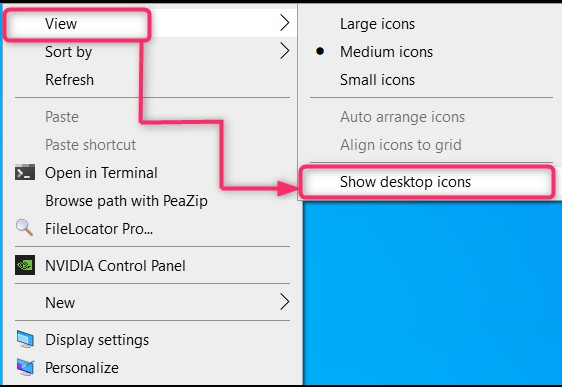
اب یہ تمام ڈیسک ٹاپ شبیہیں دکھائے گا، بشمول 'ری سائیکل بن'۔
طریقہ 2: پرسنلائزیشن سیٹنگز کے ذریعے ری سائیکل بِن نہیں ملا کو درست کریں۔
یہ طریقہ ان صارفین کے لیے کام کرتا ہے جن کے دیگر ڈیسک ٹاپ آئیکنز نظر آتے ہیں، لیکن صرف ' ری سائیکل بن غائب ہے۔ ' واپس لانے کے لیے ' ریسایکل بن ونڈوز 10/11 پر، ان مراحل پر عمل کریں:
مرحلہ 1: پرسنلائزیشن سیٹنگز کھولیں۔
' ذاتی نوعیت کی ترتیبات صارفین کو یہ انتظام کرنے کے قابل بنائیں کہ ان کا سسٹم کیسا لگتا ہے۔ اس میں کئی ترتیبات شامل ہیں جن میں ' ڈیسک ٹاپ شبیہیں کی ترتیبات ' اسے کھولنے کے لیے، ڈیسک ٹاپ پر دائیں کلک کریں، اور منتخب کریں ' ذاتی بنانا ”:
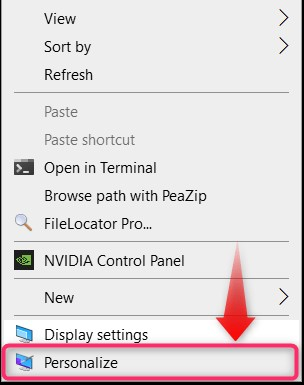
مرحلہ 2: ڈیسک ٹاپ شبیہیں کی ترتیبات پر جائیں۔
'ذاتی بنانے کی ترتیبات' میں، 'منتخب کریں تھیمز '، تلاش کرنے کے لیے دائیں پین سے نیچے سکرول کریں' ڈیسک ٹاپ آئیکن کی ترتیبات '، اور اس پر کلک کریں:
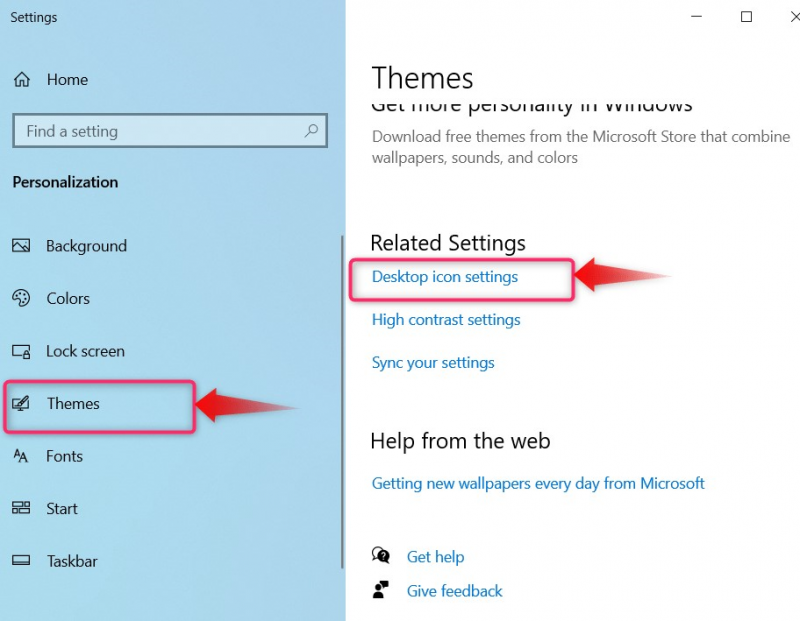
مرحلہ 3: ری سائیکل بن کو دوبارہ ظاہر کریں۔
میں ' ڈیسک ٹاپ آئیکن کی ترتیبات '، ' سے پہلے چیک باکس کو نشان زد کریں ریسایکل بن 'اور مارو' ٹھیک ہے 'ری سائیکل بن' کو ڈیسک ٹاپ پر دوبارہ ظاہر کرنے کے لیے بٹن:
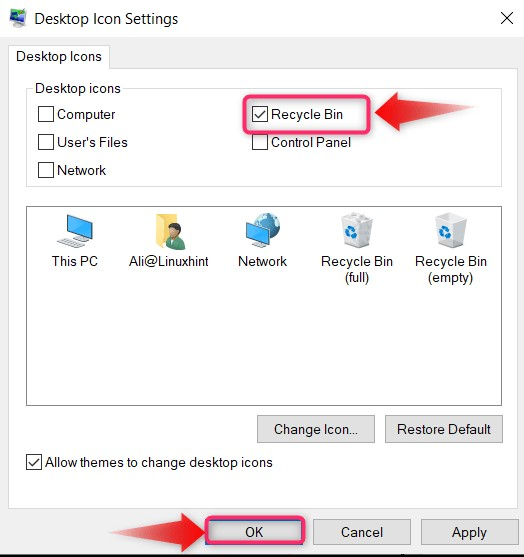
مائیکروسافٹ ونڈوز 10/11 میں ری سائیکل بن کیسے کھولیں؟
' ریسایکل بن ونڈوز 10/11 پر درج ذیل طریقوں سے کھولا جا سکتا ہے۔
- ڈیسک ٹاپ اسکرین سے۔
- فائل ایکسپلورر سے۔
- ونڈوز رن کے ذریعے۔
- اسٹارٹ مینو کے ذریعے۔
- کمانڈ پرامپٹ/پاور شیل کا استعمال۔
طریقہ 1: ڈیسک ٹاپ سے ری سائیکل بن کیسے کھولیں؟
' ڈیسک ٹاپ سسٹم پر سب سے زیادہ شارٹ کٹس کی میزبانی کرتا ہے، کیونکہ ہر دوسری فریق ثالث ایپ آسان رسائی کے لیے ایک بنانے کا اشارہ کرتی ہے۔ اس میں یہ بھی شامل ہے ' ریسایکل بن ، اور یہ اس تک رسائی کا سب سے موثر طریقہ ہے:

طریقہ 2: فائل ایکسپلورر سے ری سائیکل بن کیسے کھولیں؟
' فائل ایکسپلورر 'یا' ونڈوز ایکسپلورر سسٹم کی ہارڈ ڈرائیو پر فائلوں اور فولڈرز کو دیکھنے، کاپی کرنے، پیسٹ کرنے اور ان میں ترمیم کرنے کے لیے ایک GUI پر مبنی ٹول یا افادیت ہے۔ اسے تک رسائی کے لیے بھی استعمال کیا جا سکتا ہے ' ریسایکل بن '، جس کی وضاحت درج ذیل مراحل میں کی گئی ہے۔
مرحلہ 1: ونڈوز ایکسپلورر کھولیں۔
'ونڈوز ایکسپلورر' کھولنے کے لیے، 'دبائیں۔ ونڈوز + ای 'کیز یا ٹاسک بار پر نمایاں کردہ آئیکن پر کلک کریں:
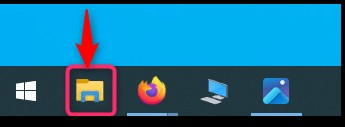
اب یہ درج ذیل (فوری رسائی) ونڈو کو کھولے گا۔
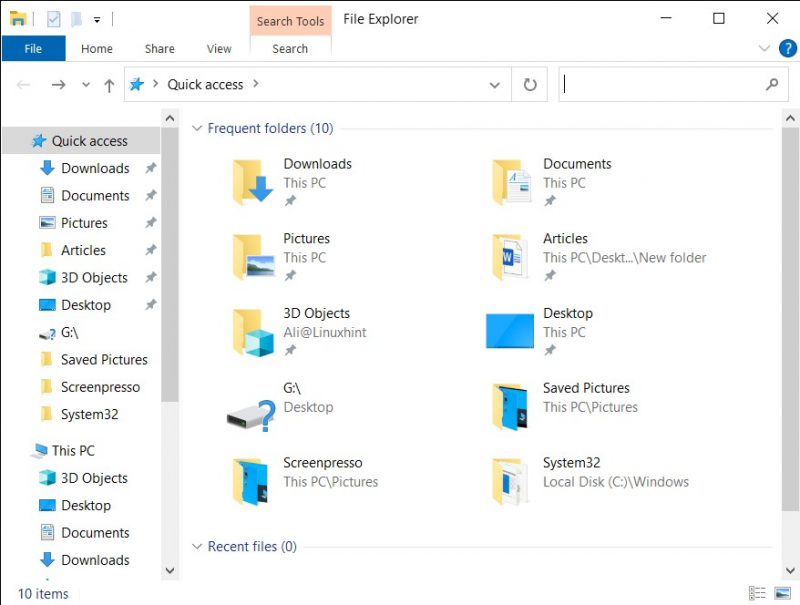
مرحلہ 2: ونڈوز ایکسپلورر سے ری سائیکل بن کھولیں۔
'ونڈوز ایکسپلورر' ونڈو میں، سرچ بار کا استعمال کریں اور ٹائپ کریں ' ریسایکل بن 'اور پھر مارو' داخل کریں۔ ونڈوز ایکسپلورر سے 'ری سائیکل بن' کو کھولنے کے لیے کلید:
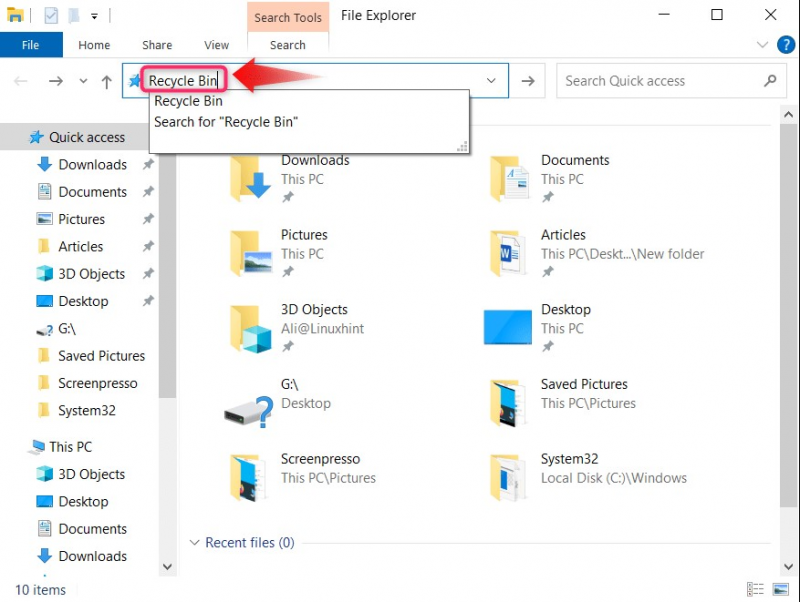
' ریسایکل بن 'اب 'ونڈوز ایکسپلورر' میں کھلے گا:
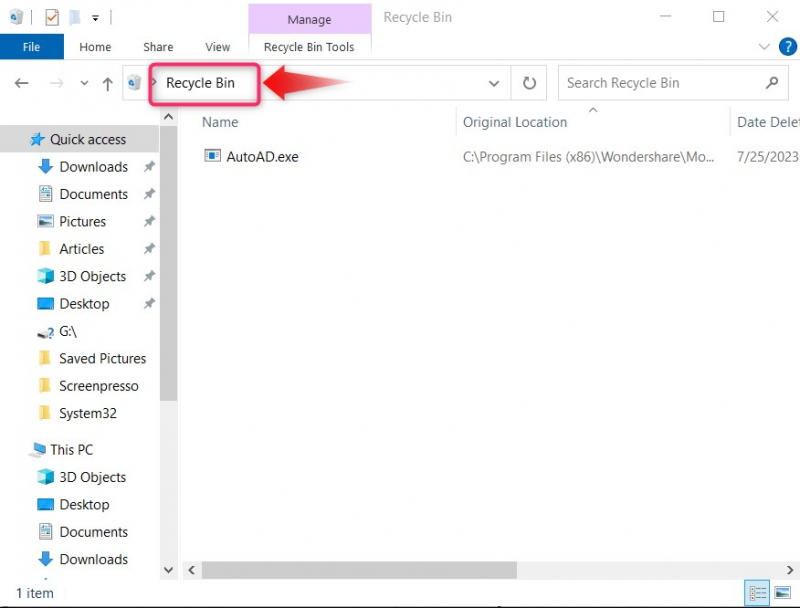
طریقہ 3: ونڈوز رن یوٹیلیٹی کے ذریعے ری سائیکل بن کیسے کھولیں؟
' رن ونڈوز OS پر یوٹیلیٹی کا استعمال سسٹم کے مختلف اجزاء تک رسائی کے لیے کیا جاتا ہے، بشمول ' ریسایکل بن ' ایسا کرنے کے لیے، ان اقدامات پر عمل کریں:
مرحلہ 1: ونڈوز 'رن' یوٹیلیٹی کو کھولیں۔
ونڈوز 10/11 پر 'رن' یوٹیلیٹی کو کھولنے کے لیے، 'دبائیں۔ ونڈوز + آر چابیاں:
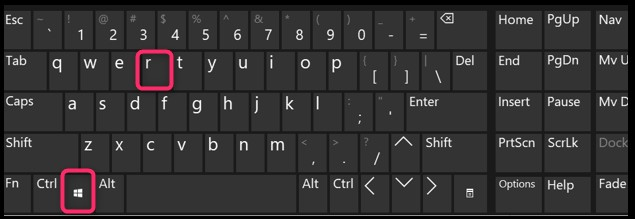
مرحلہ 2: رن یوٹیلیٹی کے ذریعے ری سائیکل بن کھولیں۔
'چلائیں' ڈائیلاگ باکس میں، ٹائپ کریں ' explorer.exe شیل: RecycleBinFolder 'اور مارو' ٹھیک ہے ' کھولنے کے لیے بٹن ' ریسایکل بن ”:
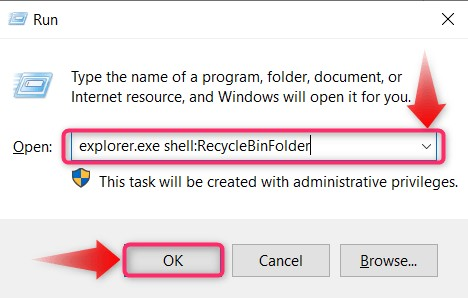
'ری سائیکل بن' اب ایک نئی ونڈو میں کھلے گا:
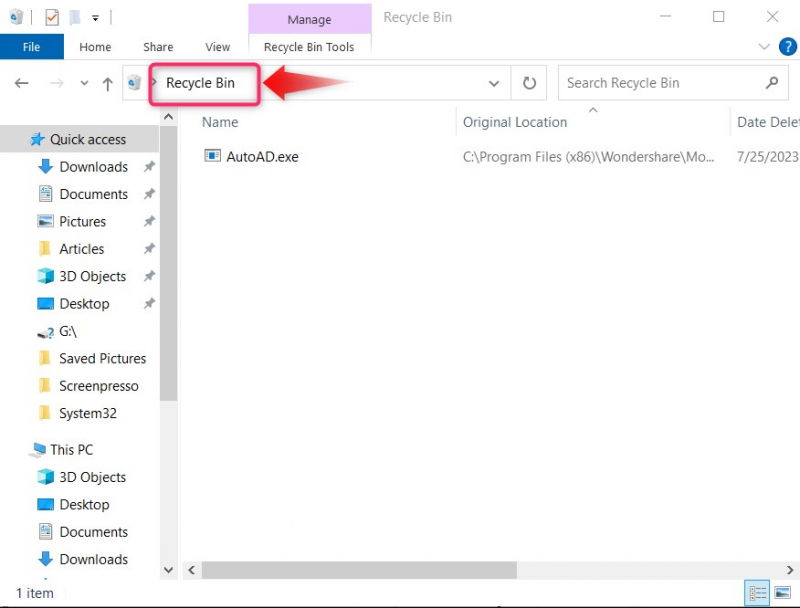
طریقہ 4: اسٹارٹ مینو کے ذریعے ری سائیکل بن کیسے کھولیں؟
' اسٹارٹ مینو ونڈوز کے سب سے ضروری حصوں میں سے ایک ہے کیونکہ یہ مختلف سسٹم سیٹنگز اور فولڈرز تک رسائی کی سہولت فراہم کرتا ہے، بشمول ' ریسایکل بن ' اس تک رسائی حاصل کرنے کے لیے، دبائیں ' ونڈوز 'کلید یا کلک کریں' ونڈوز آئیکن 'ٹاسک بار پر:
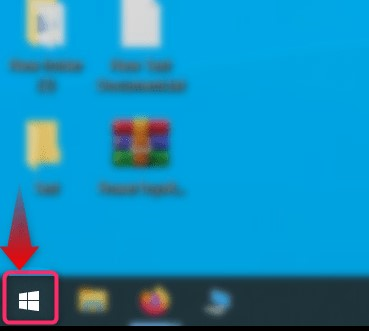
اب ٹائپ کریں ' ریسایکل بن 'اور مارو' داخل کریں۔ 'کلید یا منتخب کریں' کھولیں۔ 'اختیار:
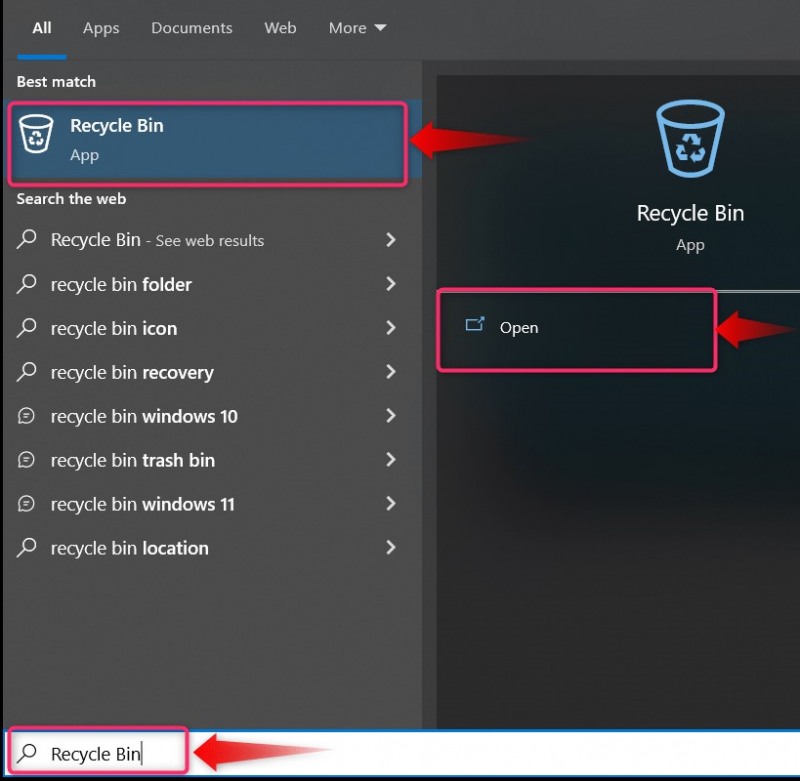
'ری سائیکل بن' اب 'اسٹارٹ' مینو سے کھلے گا:
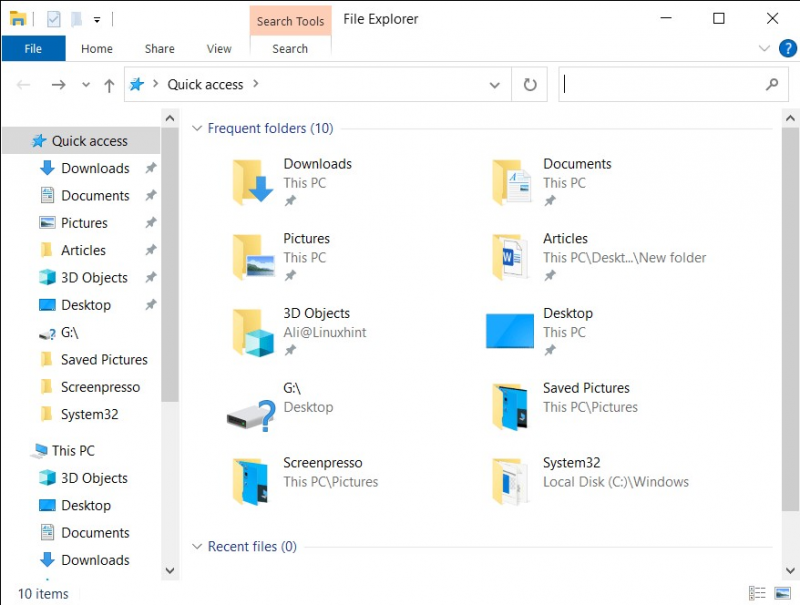
طریقہ 5: کمانڈ پرامپٹ/پاور شیل سے ری سائیکل بن کیسے کھولیں؟
' کمانڈ پرامپٹ 'یا' ونڈوز پاور شیل ونڈوز OS کے مختلف پہلوؤں کو منظم کرنے کے لیے ناقابل یقین حد تک مضبوط ٹولز ہیں۔ یہ بھی کھول سکتا ہے ' ریسایکل بن اور یہ ذیل میں دی گئی ہدایات پر عمل کرکے کیا جاتا ہے:
مرحلہ 1: کمانڈ پرامپٹ یا پاور شیل کھولیں۔
'کمانڈ پرامپٹ' یا 'پاور شیل' کو 'سرچ بار' کے ذریعے تلاش کرکے 'اسٹارٹ' مینو کے ذریعے کھولا جاتا ہے:
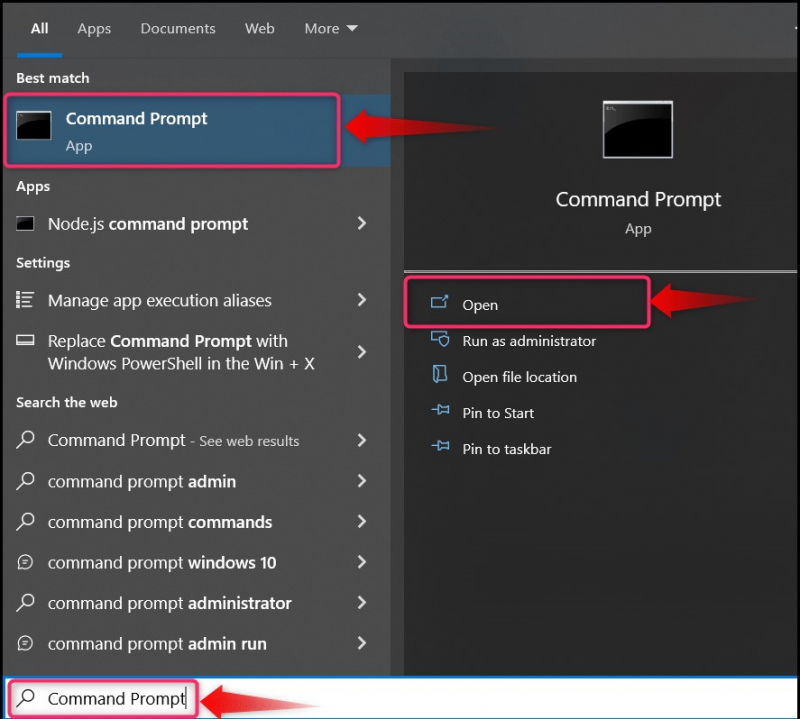
مرحلہ 2: کمانڈ پرامپٹ کا استعمال کرتے ہوئے ری سائیکل بن کھولیں۔
کھولنے کے لیے 'کمانڈ پرامپٹ' میں درج ذیل کمانڈ پر عمل کریں۔ ریسایکل بن 'ایک نئی ونڈو میں:
اسٹارٹ شیل: ری سائیکل بن فولڈر 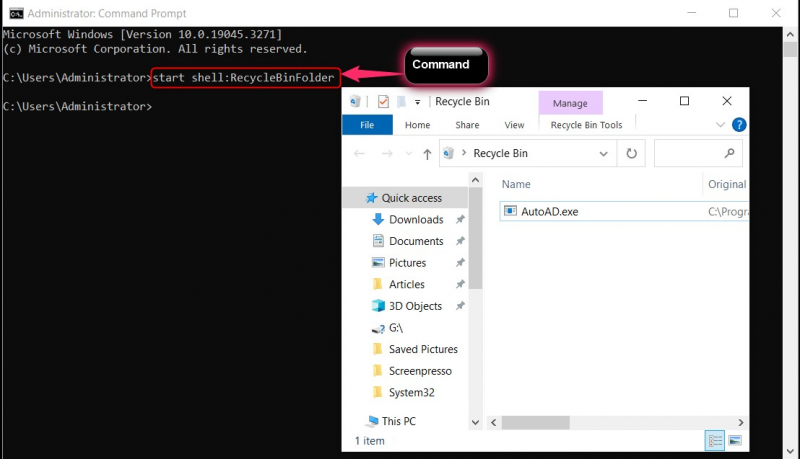
مائیکروسافٹ ونڈوز 10/11 میں ری سائیکل بن کا استعمال کیسے کریں؟
' ریسایکل بن ونڈوز OS پر حذف شدہ فائلوں کو ذخیرہ کرنے کے علاوہ کوئی دوسرا کام نہیں ہے۔ یہ فائلوں کو مستقل طور پر حذف کر سکتا ہے یا انہیں بحال کر سکتا ہے۔
ونڈوز 10/11 میں ری سائیکل بن سے فائلوں اور فولڈرز کو مستقل طور پر کیسے حذف/ہٹائیں؟
'ری سائیکل بن' سے فائلوں کو مستقل طور پر حذف کرنے کے لیے، اس میں موجود کسی بھی خالی جگہ پر دائیں کلک کریں، اور منتخب کریں ' خالی ری سائیکل بن ”:
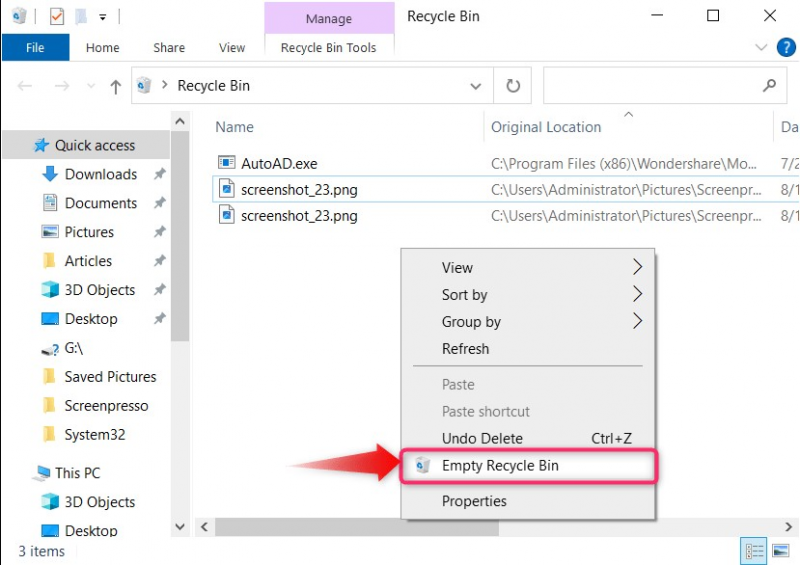
متبادل طور پر، آپ انفرادی فائلوں کو دائیں کلک کرکے اور منتخب کرکے مستقل طور پر حذف کر سکتے ہیں۔ حذف کریں۔ ”:
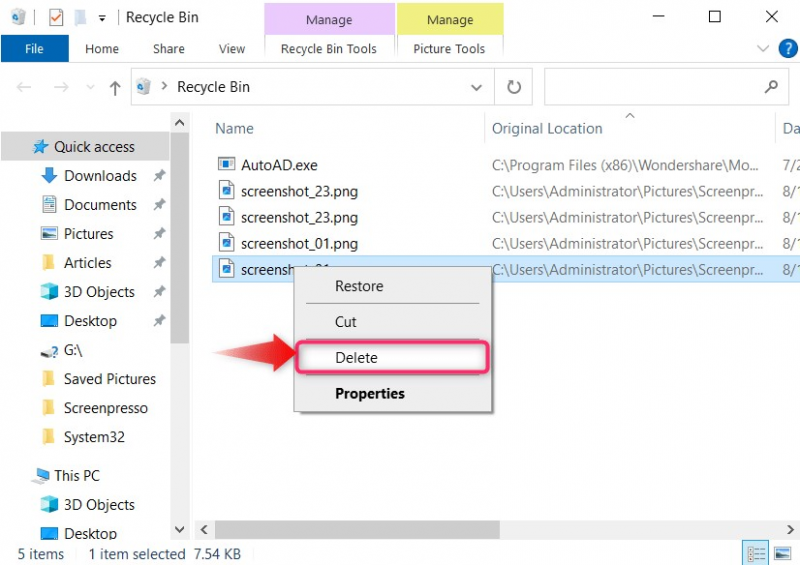
ری سائیکل بن سے فائلز اور فولڈرز کو کیسے بحال کیا جائے؟
'ری سائیکل بن' سے فائلوں کو بحال کرنے کے لیے، ان فائلوں کو منتخب کریں جنہیں آپ بحال کرنا چاہتے ہیں، دائیں کلک کریں، اور منتخب کریں ' بحال کریں۔ ”:
پرو ٹپ : اگر آپ نے غلطی سے کوئی فائل ڈیلیٹ کر دی ہے اور اسے ریسائیکل بن کے اندر موجود بڑی فہرست سے نہیں مل پا رہے ہیں، تو اس فولڈر میں دائیں کلک کریں جہاں سے آپ نے فائل ڈیلیٹ کی تھی اور 'انڈو ڈیلیٹ' کو منتخب کریں یا 'CTRL + Z' کو دبائیں۔
ونڈوز 10/11 میں ری سائیکل بن کو تلاش کرنے اور استعمال کرنے کے لیے یہ سب کچھ ہے۔
نتیجہ
' ریسایکل بن 'درست پر پایا جاتا ہے' ڈیسک ٹاپ 'اسکرین، اور اگر یہ نہیں ہے تو، آپ اسے دوبارہ ظاہر کر سکتے ہیں (دیگر ڈیسک ٹاپ آئیکنز کے ساتھ)' سے دیکھیں > ڈیسک ٹاپ آئیکنز دکھائیں۔ 'دائیں کلک سیاق و سباق کے مینو میں۔ مزید برآں، اگر صرف ' ریسایکل بن 'ڈیسک ٹاپ سے غائب ہے، آپ اسے دوبارہ ظاہر کر سکتے ہیں' ذاتی نوعیت کی ترتیبات ' یہ صرف عارضی طور پر حذف شدہ فائلوں اور فولڈرز کو ذخیرہ کرنے کے لیے استعمال کیا جاتا ہے جنہیں مستقل طور پر حذف کیا جا سکتا ہے یا ان کے مقامی فولڈرز میں واپس بحال کیا جا سکتا ہے۔